Upgrade von Netzwerkgeräten auf die neueste Version mit FindIT Network Management
Ziel
Eine Firmware ist ein Programm, das den Betrieb und die Funktionalität des Netzwerkgeräts steuert. Es ist die Kombination von Software und Hardware, in der Programmcode und Daten gespeichert sind, damit das Gerät funktioniert. Neue Firmware-Versionen verfügen über erweiterte Funktionen für Netzwerkgeräte. Aktualisierte Firmware-Versionen auf Netzwerkgeräten halten sie mit den neuesten Versionen und Technologien, wie z. B. verbesserter Sicherheit, neuen Funktionen, Bugfixes oder Leistungs-Upgrades, auf dem neuesten Stand.
Die Leistung eines Netzwerkgeräts kann bei Verwendung von aktualisierter Software oder Firmware erhöht werden. Dieser Prozess ist auch erforderlich, wenn Sie auf Folgendes stoßen:
- Häufige Trennung des Netzwerks oder unterbrochene Verbindung auf Ihren Geräten
- Langsame Verbindung
Dieser Artikel enthält Anweisungen zum Aktualisieren der Firmware eines einzelnen oder aller Netzwerkgeräte mithilfe von FindIT Network Probe.
Anwendbare Geräte
- FindIT Network Probe
- Cisco Small Business der Serien 100 bis 500
Softwareversion
- 1,1
Firmware aktualisieren
Die FindIT Network Probe benachrichtigt Sie, wenn Firmware-Updates für die Geräte in Ihrem Netzwerk verfügbar sind. In einigen Bereichen der Administration GUI wird ein Update Firmware-Symbol für das Gerät angezeigt.
Upgrade-Firmware für alle Netzwerkgeräte
Upgrade-Firmware eines einzelnen Netzwerkgeräts
Upgrade-Firmware für alle Netzwerkgeräte
Schritt 1: Melden Sie sich bei der Verwaltungs-GUI der Anfrage an, und wählen Sie im Navigationsbereich die Option Discovery aus.
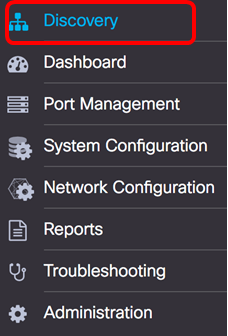
Schritt 2: Klicken Sie auf die Dropdown-Liste Aktionen und dann auf Firmware aktualisieren.
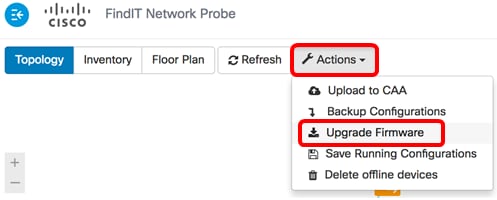
Die FindIT Network Probe lädt dann die erforderliche Firmware für jedes Gerät, das über ein verfügbares Update verfügt, von der Cisco Website herunter und wendet jedes Update auf jedes Gerät an.
Schritt 3: (Optional) Klicken Sie oben rechts in der Kopfzeilenleiste auf das Symbol Aufgabenstatus, um den Fortschritt der Aktualisierung anzuzeigen. Jedes Gerät wird dann im Rahmen des Prozesses neu gestartet.

Sie sollten jetzt die Firmware aller Geräte in Ihrem Netzwerk erfolgreich mithilfe der FindIT Network Probe aktualisiert haben.
Upgrade-Firmware eines einzelnen Netzwerkgeräts
Um ein einziges Cisco SMB-Gerät in Ihrem Netzwerk zu aktualisieren, wählen Sie eine der folgenden Optionen aus:
Aktualisieren der Firmware auf die neueste Version
Schritt 1: Melden Sie sich bei der Administrations-GUI der Anfrage an, und klicken Sie in der Topologieübersicht auf das Gerät.
Hinweis: In diesem Beispiel wird der SG350X-Switch ausgewählt.
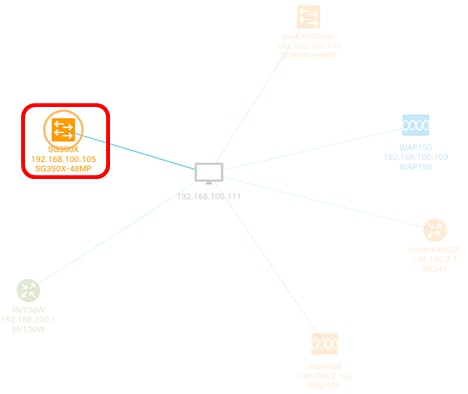
Schritt 2: Klicken Sie im Fenster Basisinformationen auf die Registerkarte Aktionen. In diesem Beispiel ist die aktuelle Firmware-Version von SG350X 2.2.8.4 und die neueste verfügbare Firmware Version 2.3.0.130.
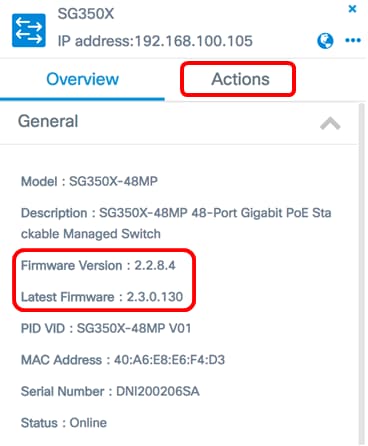
Schritt 3: Klicken Sie auf Firmware aktualisieren auf Aktuell.
Hinweis: Wenn die FindIT Network Probe erkennt, dass die Geräte-Firmware bereits die neueste Version ist, ist diese Schaltfläche grau ausgegraut.
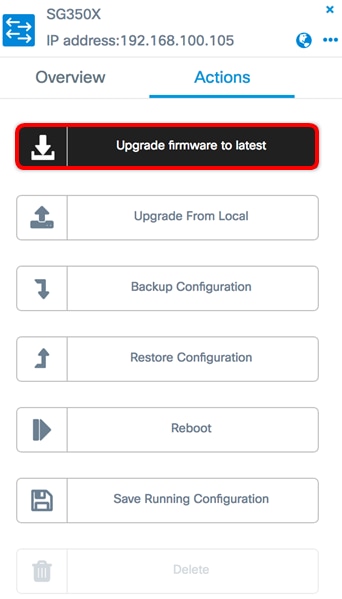
Die FindIT Network Probe lädt dann die erforderliche Firmware von der Cisco Website herunter und wendet das Update auf das Gerät an.
Schritt 4: (Optional) Klicken Sie oben rechts in der Kopfzeilenleiste auf das Symbol Aufgabenstatus, um den Fortschritt der Aktualisierung anzuzeigen.

Das Gerät wird dann im Rahmen des Prozesses neu gestartet.
Sie können die Firmware Ihres Netzwerkgeräts manuell aktualisieren, indem Sie die angegebene Firmware auf Ihren Computer herunterladen und manuell auf Ihr Gerät hochladen.
Wichtig: Bevor Sie fortfahren, müssen Sie zuerst die angegebene Firmware für das Gerät herunterladen, das Sie aktualisieren möchten, von der Seite Cisco Download Software und auf Ihrem Computer speichern.
Schritt 1: Klicken Sie im Bereich "Grundlegende Informationen" auf Von lokal aktualisieren.
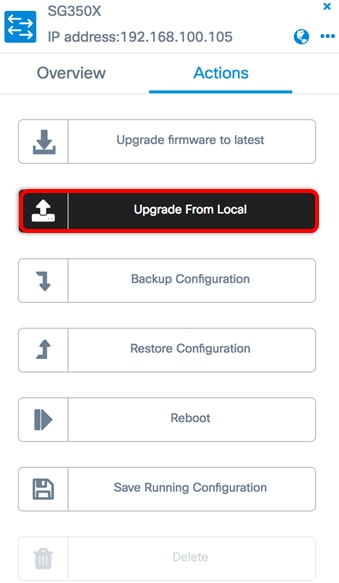
Schritt 2: Um die Datei zu laden, können Sie entweder die angegebene Firmware-Datei in das Popup-Fenster ziehen und ablegen oder auf eine beliebige Stelle im Fenster klicken und die Datei von Ihrem Computer aus suchen.
Hinweis: In diesem Beispiel wird auf das Fenster geklickt, um die Datei zu suchen.
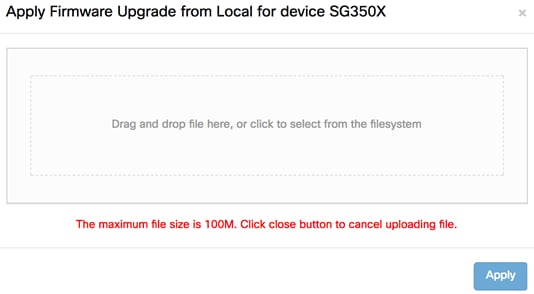
Schritt 3: Wählen Sie die Datei aus, und klicken Sie auf Öffnen.
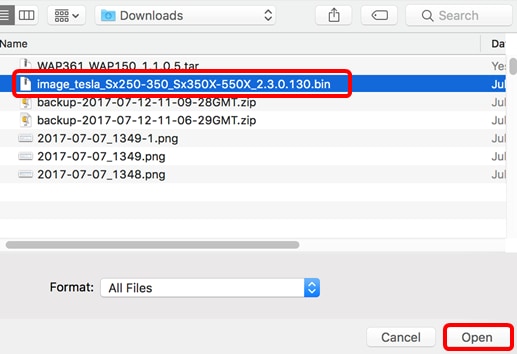
Hinweis: In diesem Beispiel wird die Firmware-Datei mit Version 2.3.0.130.bin verwendet.
Schritt 4: (Optional) Es wird eine Benachrichtigung angezeigt, dass das Upgrade erfolgreich war. Klicken Sie auf Schließen.
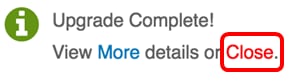
Überprüfen der Firmware-Aktualisierung
Schritt 1: Um die aktualisierte Firmware-Version zu überprüfen, klicken Sie auf das Gerät in der Topologieübersicht.
Hinweis: In diesem Beispiel wird der SG350X-Switch ausgewählt.
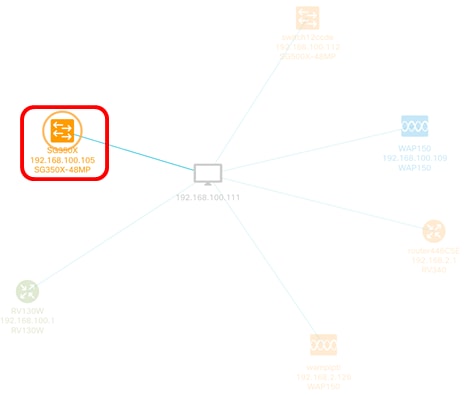
Auf der Seite Übersicht im Bereich Basisinformationen wird die aktuelle Firmware-Version des Geräts angezeigt.
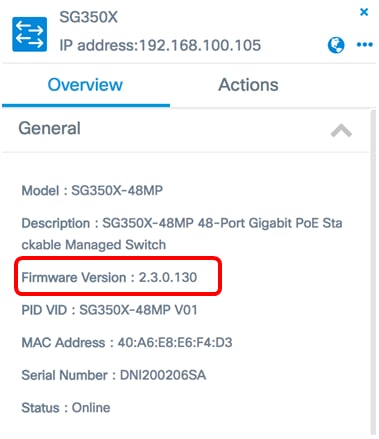
Sie sollten jetzt die Firmware Ihres Geräts erfolgreich über die FindIT Network Probe aktualisiert haben.
Cisco kontaktieren
- Eine Supportanfrage öffnen

- (Erfordert einen Cisco Servicevertrag)
 Feedback
Feedback